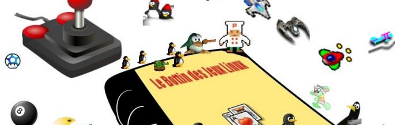Présentation
Présentation
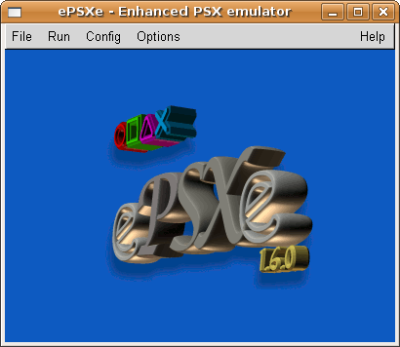
ePSXe est un émulateur pour la console de jeux vidéo PlayStation de Sony. ePSXe est un logiciel propriétaire gratuit, actuellement disponible en téléchargement.
Comme avec la plupart des émulateurs récents, ePSXe requiert l’utilisation de plugins pour les graphiques, sons et CD (dépendant sur le système d’exploitation) pour fonctionner, une technique dérivée de PSEmu/PSEmuPro. ePSXe requiert aussi l’utilisation d’un fichier BIOS PlayStation. Cela engendre un problème légal, puisqu’il est interdit de télécharger le BIOS. Techniquement, la seule manière de faire fonctionner ePSXe est de créer un fichier à partir du BIOS de votre PS1.
ePSXe peut exécuter un jeu directement depuis un CD ou une image ISO sur le disque dur de l’utilisateur. À quelques exceptions près, il est capable d’émuler tous les jeux Playstation sans aucun problème.
 Installation
Installation
Un problème à l'installation ou à l'utilisation de ce logiciel ?Consultez notre Faq !
Récupérer le fichier ePSXe sur cette page. Le décompresser, dans un nouveau répertoire :
mkdir epsxe
cd epsxe
unzip ~/epsxe160lin.zipATTENTION : Le BIOS est protégé par Copyright. Il est illégal de le télécharger si vous ne possédez pas la console playstation. Il est aussi illégal de le distribuer avec l’émulateur.
Je ne vais pas vous donner un lien direct vers le BIOS (apparemment c’est interdit), mais c’est très simple à trouver en cherchant sur Google avec le mot clé : scph7502.zip
Une fois l’archive scph7502.zip téléchargée, vous allez devoir la décompresser dans le répertoire bios/ (situé dans epsxe/).
NB : Assurez-vous que le fichier nommé scph7502.bin est bien présent dans le répertoire bios/.
Plugins
Si vous avez une carte qui supporte l’accélération 3D, c’est le plugin qu’il vous faut ! (C’est le meilleur plugin que j’ai pu tester pour le moment.)
Vous pouvez télécharger ce fichier ici. Puis pour l’installer, ouvrez l’archive gpupetemesagl176.tar.gz et :
![]() Copiez le fichier libgpuPeteMesaGL.so.1.0.76 dans le répertoire plugins/ d’Epsxe
Copiez le fichier libgpuPeteMesaGL.so.1.0.76 dans le répertoire plugins/ d’Epsxe
![]() Copiez les fichiers cfgPeteMesaGL et gpuPeteMesaGL.cfg dans le répertoire cfg/ d’Epsxe
Copiez les fichiers cfgPeteMesaGL et gpuPeteMesaGL.cfg dans le répertoire cfg/ d’Epsxe
Par le même auteur que Pete’s MesaGL GPU. Ce plugin est util si vous avez une carte graphique qui ne supporte pas l’accélération 3D OpenGL. La qualité graphique de ce plugin est médiocre.
Vous pouvez télécharger ce fichier ici. Pour l’installer, ouvrez l’archive gpupeopssoftx117.tar.gz, puis :
![]() Copiez le fichier libgpuPeopsSoftX.so.1.0.17 dans le répertoire plugins/ d’Epsxe
Copiez le fichier libgpuPeopsSoftX.so.1.0.17 dans le répertoire plugins/ d’Epsxe
![]() Copiez les fichiers gpuPeopsSoftX.cfg et cfgPeopsSoft dans le répertoire cfg/ d’Epsxe
Copiez les fichiers gpuPeopsSoftX.cfg et cfgPeopsSoft dans le répertoire cfg/ d’Epsxe
Ce plugin ne marche pas chez moi, il requiert une carte graphique récente qui supporte OpenGL 2.
Téléchargez le fichier ici. Pour l’installer, ouvrez l’archive gpupetexgl207.tar.gz puis :
![]() Copiez le fichier libgpuPeteXGL2.so.2.0.7 dans le répertoire plugins d’Epsxe
Copiez le fichier libgpuPeteXGL2.so.2.0.7 dans le répertoire plugins d’Epsxe
![]() Copiez les fichiers cfgPeteXGL2 et gpuPeteXGL2.cfg dans le répertoire cfg/ d’Epsxe
Copiez les fichiers cfgPeteXGL2 et gpuPeteXGL2.cfg dans le répertoire cfg/ d’Epsxe
Plugin P.E.Op.S. Linux OSS/ALSA
Plugin qui supporte le pilote son OSS.
Récupérez ce fichier
Ouvrez l’archive spupetenull101.tar.gz puis :
![]() Copiez libspuPeopsOSS.so.1.0.9 dans le répertoire plugins/ d’Epsxe
Copiez libspuPeopsOSS.so.1.0.9 dans le répertoire plugins/ d’Epsxe
![]() Copiez les fichiers cfgPeopsOSS et spuPeopsOSS.cfg dans le répertoire cfg/ d’Epsxe
Copiez les fichiers cfgPeopsOSS et spuPeopsOSS.cfg dans le répertoire cfg/ d’Epsxe
Ce plugin permet de désactiver le son. Utile si vous avez un souci avec le plugin OSS.
Téléchargez ce fichier. Pour l’installer, ouvrez l’archive spupetenull101.tar.gz puis :
![]() Copiez le fichier libspuPeteNull.so.1.0.1 dans le répertoire plugins d’Epsxe
Copiez le fichier libspuPeteNull.so.1.0.1 dans le répertoire plugins d’Epsxe
Plugin qui supporte les pilotes audio OSS et SDL (Il peut causer quelques souci de dépendances. Ne l’installez que si le plugin P.E.Op.S Linux OSS ne marche pas).
Vour pouvez le télécharger sur cette page. Pour l’installer, ouvrez l’archive spuEternal141_linux.tgz puis :
![]() Copiez le fichier libspuEternal.so.1.41 dans le répertoire plugins/ d’Epsxe
Copiez le fichier libspuEternal.so.1.41 dans le répertoire plugins/ d’Epsxe
L’un des meilleurs plugins pour la gestion du joystick.
Vous pouvez le télécharger sur ici.
Pour l’installer, ouvrez l’archive padJoy082.zip puis :
![]() Copiez le fichier padJoy/bin/cfgPadJoy dans le répertoire cfg/ d’Epsxe
Copiez le fichier padJoy/bin/cfgPadJoy dans le répertoire cfg/ d’Epsxe
![]() Copiez le fichier padJoy/bin/libpadJoy-0.8.so dans le répertoire plugins/ d’Epsxe
Copiez le fichier padJoy/bin/libpadJoy-0.8.so dans le répertoire plugins/ d’Epsxe
Un plugin aussi bon que padJoy.
Téléchargez ce fichier.
Ce plugin est plus difficile à installer (à comparer avec padJoy), car vous allez devoir le compiler (ce qui implique que vous possédez déjà un compilateur et les bibliothèques requises).
Lancez un terminal et tapez les commandes :
tar xvjf omnijoy-1.0.0-beta2.tar.bz2
cd omnijoy-1.0.0-beta2/
cd plugin; make; cd ..
cd cfg; make; cd ..Si le plugin se compile sans aucun souci :
![]() Copiez le fichier bin/cfgOmniJoy dans le répertoire cfg/ d’Epsxe
Copiez le fichier bin/cfgOmniJoy dans le répertoire cfg/ d’Epsxe
![]() Copiez le fichier bin/libpadOmniJoy.so dans le répertoire plugins/ d’Epsxe
Copiez le fichier bin/libpadOmniJoy.so dans le répertoire plugins/ d’Epsxe
Liens
![]() Site officiel
Site officiel
![]() Documentation complète sur asher256.tuxfamily.org
Documentation complète sur asher256.tuxfamily.org